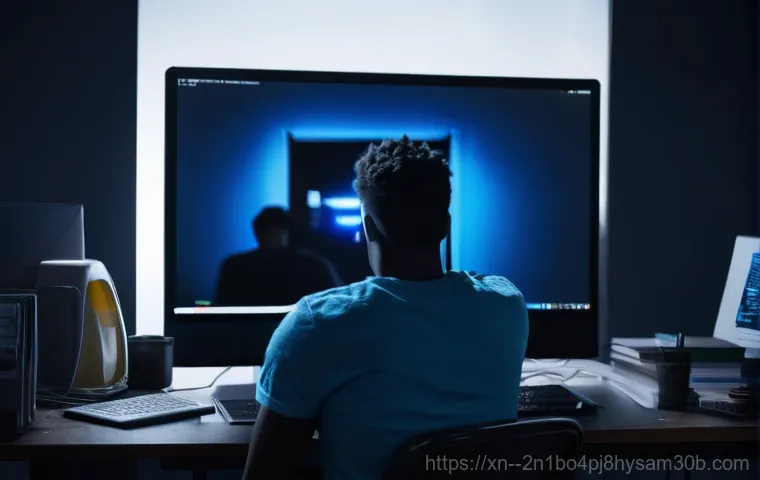아니, 세상에! 중요한 프레젠테이션을 준비 중이거나, 친구들과 한창 온라인 게임을 즐기는데 갑자기 화면이 새파랗게 변하면서 ‘VIDEO_TDR_FAILURE’라는 무시무시한 메시지가 뜬다면? 정말이지 머리가 지끈거리고 심장이 쿵 내려앉는 기분일 거예요.
저도 예전에 이런 문제 때문에 밤샘 작업을 통째로 날린 적이 있어서 그 황당함과 분노를 누구보다 잘 압니다. 요즘 고사양 게임이나 복잡한 그래픽 작업을 하는 분들이 많아지면서 이런 그래픽 드라이버 관련 오류가 빈번하게 발생하고 있는데요. 단순히 드라이버 문제라고 생각하기 쉽지만, 의외로 오래된 드라이버, 과열, 전력 부족, 심지어 하드웨어 문제까지 다양한 원인이 숨어있을 수 있답니다.
특히 Windows 10 이나 11 로 업데이트한 후 갑자기 이런 현상을 겪는 분들도 적지 않아요. 이 지긋지긋한 VIDEO_TDR_FAILURE 오류, 대체 왜 생기는 걸까요? 그리고 어떻게 하면 이 문제를 확실히 해결하고 다시 쾌적한 컴퓨터 환경을 되찾을 수 있을까요?
여러분의 소중한 컴퓨터를 다시 쌩쌩하게 만들 비법, 지금부터 저와 함께 정확하게 알아보도록 할게요!
블루스크린의 악몽, ‘VIDEO_TDR_FAILURE’ 완전히 정복하기! 정말이지 컴퓨터 사용 중에 갑자기 화면이 새파랗게 변하며 나타나는 ‘VIDEO_TDR_FAILURE’ 메시지는 생각만 해도 등골이 오싹해지는 경험이죠. 저도 예전에 중요한 작업 중에 이 오류를 만나 밤샘 작업한 파일을 날려버린 적이 있는데, 그때의 허탈함과 분노는 이루 말할 수 없어요.
마치 롤러코스터를 타다가 갑자기 멈춰버린 듯한, 그런 황당한 기분이었습니다. 이 오류는 주로 그래픽 드라이버 문제와 관련이 있다고 알려져 있지만, 사실 그 뒤에는 훨씬 더 다양한 원인들이 숨어 있답니다. 단순히 드라이버만 재설치한다고 해결될 문제가 아닌 경우가 많아서 더 골치 아프죠.
특히 고사양 게임이나 영상 편집처럼 그래픽카드에 부하가 많이 걸리는 작업을 하는 분들이라면 더욱 빈번하게 겪을 수 있는 문제예요. 그럼, 이 지긋지긋한 오류의 정체를 파헤치고, 여러분의 소중한 컴퓨터를 다시 쌩쌩하게 만들 비법을 저와 함께 자세히 알아보도록 할게요!
VIDEO_TDR_FAILURE, 너의 정체가 궁금해!

TDR이 대체 뭔데?
여러분, ‘TDR’이 무슨 약자인지 아시나요? 바로 ‘Timeout, Detection, and Recovery’의 약자예요. 쉽게 말해, 윈도우 운영체제가 그래픽카드(GPU)의 동작을 감시하는 일종의 안전장치라고 생각하시면 됩니다.
만약 그래픽카드가 특정 시간(기본값은 2 초) 내에 작업을 처리하지 못하면, 윈도우는 ‘어라, 그래픽카드가 멈췄네?’ 하고 판단하게 됩니다. 그리고는 이 문제를 해결하기 위해 그래픽 드라이버를 재시동하려고 시도하죠. 만약 이 재시동 과정마저 실패하게 되면, 결국 ‘VIDEO_TDR_FAILURE’라는 무시무시한 블루스크린이 뜨면서 컴퓨터가 멈춰버리는 거예요.
그러니까 이 오류는 그래픽카드가 제때 반응하지 못했을 때 발생하는 경고등 같은 거라고 할 수 있습니다.
왜 갑자기 나타나는 걸까?
이 오류가 발생하는 원인은 한두 가지가 아니에요. 제가 경험했던 바로는 크게 세 가지 정도로 요약할 수 있습니다. 첫째, 그래픽 드라이버 자체에 문제가 있는 경우예요.
오래된 드라이버, 손상된 드라이버, 혹은 최신 드라이버가 오히려 시스템과 충돌을 일으킬 때 이런 현상이 발생할 수 있습니다. 둘째, 하드웨어 문제도 큰 원인 중 하나입니다. 그래픽카드가 과열되거나, 전력 공급이 불안정하거나, 심지어 메모리에 문제가 있을 때도 VIDEO_TDR_FAILURE 오류가 뜰 수 있어요.
셋째, 윈도우 시스템 파일이 손상되거나, 전원 관리 설정이 잘못되어도 이런 문제가 발생하곤 합니다. 저도 드라이버 문제인 줄 알고 계속 드라이버만 만지다가 결국 알고 보니 파워가 문제였던 아픈 기억이 있답니다. 이렇게 다양한 원인들이 복합적으로 작용해서 우리를 괴롭히는 경우가 많으니, 차근차근 점검해보는 지혜가 필요해요.
드라이버가 범인일 때, 이렇게 해결해보세요!
최신 드라이버로 업데이트, 그런데 조심해야 해요!
VIDEO_TDR_FAILURE 오류의 가장 흔한 원인 중 하나가 바로 그래픽 드라이버 문제라고 합니다. 그래서 일단은 그래픽카드 제조사(NVIDIA, AMD, Intel 등)의 공식 웹사이트에 접속해서 최신 드라이버를 다운로드하고 설치해보는 게 첫 번째 시도예요. 저도 처음에 이 오류가 떴을 때 가장 먼저 했던 방법인데요, 대부분의 경우 이 방법으로 해결되는 경우가 많습니다.
하지만 여기서 중요한 포인트가 있어요. 간혹 최신 드라이버가 오히려 문제를 일으키는 경우도 있거든요. 저도 최신 드라이버로 업데이트했다가 오히려 더 자주 블루스크린을 보는 바람에 식겁했던 적이 있습니다.
이럴 때는 최신 드라이버를 깔끔하게 제거하고, 한 단계 이전 버전의 안정적인 드라이버를 설치해보는 것도 좋은 방법이에요. DDU(Display Driver Uninstaller) 같은 전문 프로그램을 사용하면 잔여 파일까지 깨끗하게 지울 수 있어서 드라이버 충돌을 최소화할 수 있답니다.
오래된 드라이버는 독, 깔끔하게 지우고 다시 시작!
만약 최신 드라이버로 업데이트해도 계속 문제가 발생하거나, 이미 최신 드라이버를 사용 중인데도 오류가 뜬다면, 기존 드라이버를 완전히 제거하고 새로 설치하는 ‘클린 설치’가 필요합니다. 이건 마치 집 대청소를 하듯이, 기존에 설치되어 있던 모든 그래픽 드라이버 관련 파일을 깨끗하게 지우는 과정이에요.
장치 관리자에 들어가서 ‘디스플레이 어댑터’ 항목을 확장한 다음, 사용 중인 그래픽카드를 마우스 오른쪽 버튼으로 클릭하고 ‘디바이스 제거’를 선택합니다. 이때 ‘이 장치의 드라이버 소프트웨어를 삭제합니다.’라는 체크박스에 꼭 체크하고 제거해야 해요. 이렇게 깨끗하게 지운 다음 컴퓨터를 재시작하고, 다시 제조사 웹사이트에서 최신 드라이버를 받아서 설치하면 됩니다.
제가 직접 해보니 이 방법이 가장 확실하게 드라이버 문제를 해결해주는 경우가 많았어요. 마치 묵은 때를 벗겨내고 새롭게 시작하는 기분이라고 할까요?
온도와 전력이 문제라면? 시스템 점검이 필수!
뜨거운 그래픽카드는 블루스크린의 지름길
그래픽카드는 고성능 작업을 할 때 엄청난 열을 발생시킨다는 사실, 다들 알고 계실 거예요. 그런데 이 열이 제대로 해소되지 못하고 과열되면 VIDEO_TDR_FAILURE 오류가 발생할 수 있습니다. 저도 한여름에 게임을 신나게 하다가 갑자기 컴퓨터가 뻗어버리는 경험을 몇 번 해봤는데, 그때마다 GPU 온도를 확인해보면 평소보다 훨씬 높게 측정되곤 했어요.
그래픽카드가 너무 뜨거워지면 제 성능을 내지 못하고 오작동을 일으키기 쉽거든요. 컴퓨터 내부의 먼지를 제거해주거나, 케이스 팬을 추가해서 공기 흐름을 개선하고, 써멀구리스를 재도포해주는 등 냉각 시스템을 점검하는 것이 중요합니다. MSI Afterburner 같은 프로그램을 사용하면 실시간으로 GPU 온도를 모니터링할 수 있으니, 평소에도 온도를 자주 확인해서 적정 온도를 유지하도록 노력하는 게 좋겠죠?
부족한 전력은 곧 시스템 불안정
그래픽카드가 제대로 작동하려면 안정적인 전력 공급이 필수적입니다. 그런데 파워서플라이(PSU)의 출력이 부족하거나, 노후화되어 전력 공급이 불안정해지면 VIDEO_TDR_FAILURE 오류가 발생할 수 있습니다. 특히 고사양 그래픽카드를 사용하는데 파워서플라이가 사양에 비해 낮거나 오래되었다면 이런 문제가 생길 가능성이 높아요.
저도 예전에 그래픽카드 업그레이드를 하고 나서 이 오류가 자꾸 뜨길래 한참을 헤맸는데, 결국 파워서플라이 문제인 것을 알고 교체했더니 언제 그랬냐는 듯이 쾌적하게 잘 작동하더라고요. 파워서플라이 교체는 일반인이 하기에는 조금 어려울 수 있으니, 전문가의 도움을 받거나 충분한 정보를 습득한 후에 시도하는 것이 좋습니다.
또한, 윈도우의 전원 관리 설정에서 PCI Express 의 링크 상태 전원 관리 기능을 ‘해제’하는 것도 전력 부족으로 인한 문제를 줄이는 데 도움이 될 수 있어요.
윈도우 설정부터 고급 진단까지, 숨겨진 해결책!
윈도우 시스템 파일 검사로 문제 해결!

때로는 윈도우 시스템 파일이 손상되면서 VIDEO_TDR_FAILURE 오류가 발생하기도 합니다. 눈에 보이는 그래픽카드나 드라이버 문제가 아닌데도 자꾸 블루스크린이 뜬다면, 윈도우 시스템 파일을 검사하고 복구하는 과정을 거쳐보는 것이 좋아요. ‘명령 프롬프트’를 관리자 권한으로 실행한 다음, 명령어를 입력하고 엔터를 누르면 됩니다.
이 명령은 손상된 윈도우 시스템 파일을 찾아 자동으로 복구해주는 아주 유용한 기능이에요. 저도 이 방법으로 꽤 여러 번 문제를 해결했던 경험이 있어서, 뭔가 애매하게 오류가 뜰 때마다 한 번씩 돌려보는 편이랍니다. 시간이 좀 걸리긴 하지만, 컴퓨터가 스스로 치료하는 과정을 지켜보는 느낌이 들 거예요.
가상 메모리 확장으로 숨통 트기
그래픽카드가 작업을 처리하는 데 필요한 메모리가 부족할 때도 TDR 오류가 발생할 수 있습니다. 특히 물리적인 RAM 용량이 부족하거나, 고해상도 게임 및 작업을 할 때 이런 문제가 발생하기 쉬운데요. 이럴 때는 윈도우의 ‘가상 메모리’ 설정을 조정하여 그래픽카드에 숨통을 여줄 수 있습니다.
가상 메모리는 하드디스크의 일부 공간을 마치 RAM처럼 사용하는 기능인데, 이걸 늘려주면 시스템이 그래픽 데이터를 처리할 공간이 더 많아지는 효과를 볼 수 있어요. ‘고급 시스템 설정’에서 ‘성능’ 옵션의 ‘설정’을 누르고, ‘고급’ 탭에서 ‘가상 메모리’의 ‘변경’을 클릭하면 됩니다.
보통 시스템이 관리하는 크기로 설정되어 있는데, 이걸 사용자가 직접 지정해서 초기 크기와 최대 크기를 물리적인 RAM 용량의 1.5 배, 3 배 정도로 늘려주면 도움이 될 수 있습니다.
혹시나 하는 마음에, 하드웨어 문제도 점검해봐야죠!
그래픽카드 재장착 및 먼지 청소
정말 단순하게 생각할 수도 있지만, 그래픽카드가 메인보드 슬롯에 제대로 장착되지 않았거나, 시간이 지나면서 먼지가 쌓여 접촉 불량을 일으키는 경우도 생각보다 많습니다. 저도 컴퓨터를 조립한 지 꽤 오래되었을 때 VIDEO_TDR_FAILURE 오류가 자꾸 뜨길래, 혹시나 하는 마음에 그래픽카드를 분리해서 슬롯과 접점 부분을 깨끗하게 닦아주고 다시 장착했더니 문제가 해결된 적이 있어요.
생각지도 못한 곳에서 답을 찾은 거죠. 이 방법은 비용도 들지 않고 비교적 쉽게 해볼 수 있으니, 다른 복잡한 해결책들을 시도하기 전에 한 번쯤 시도해보는 것을 추천합니다. 특히 컴퓨터 내부 청소를 게을리했다면, 이참에 싹 다 청소하면서 진행해보세요!
램(RAM)도 범인일 수 있다고?
의외로 램(RAM) 문제로 인해 VIDEO_TDR_FAILURE 오류가 발생하는 경우도 있습니다. 램에 물리적인 문제가 있거나, 슬롯에 제대로 장착되지 않았을 때 시스템 불안정을 유발할 수 있거든요. 저도 램이 불량인 줄 모르고 계속 그래픽카드만 붙잡고 씨름했던 적이 있었는데, 결국 램 테스트를 해보니 문제가 있었던 경험이 있어요.
윈도우에는 ‘Windows 메모리 진단’이라는 유용한 도구가 내장되어 있습니다. 윈도우 검색창에 ‘메모리 진단’이라고 입력하고 실행하면, 램에 문제가 있는지 검사해볼 수 있습니다. 만약 여러 개의 램을 사용 중이라면, 하나씩 번갈아 가면서 테스트해보는 것도 좋은 방법이에요.
램을 재장착하거나, 슬롯 위치를 바꿔보는 것도 도움이 될 수 있습니다.
미리미리 예방해서 쾌적한 PC 환경 만들기!
규칙적인 드라이버 관리와 시스템 업데이트
솔직히 말해서, 문제가 터지고 나서 수습하는 것보다는 미리미리 예방하는 것이 훨씬 중요하고 마음 편하잖아요? 그래픽 드라이버는 항상 최신 상태를 유지하되, 너무 잦은 업데이트보다는 제조사에서 제공하는 안정적인 버전 위주로 업데이트하는 것이 좋습니다. 그리고 윈도우 업데이트도 게을리하지 않아야 해요.
윈도우 업데이트에는 보안 패치뿐만 아니라 시스템 안정성을 높이는 다양한 개선 사항들이 포함되어 있기 때문이죠. 가끔 윈도우 업데이트 때문에 문제가 생기는 경우도 있지만, 대부분은 시스템을 더욱 쾌적하게 만들어줍니다. 저는 한 달에 한 번 정도는 꼭 드라이버와 윈도우 업데이트를 확인하고 진행하는 편이에요.
꼼꼼한 온도 관리와 전원 점검
컴퓨터 내부 온도는 늘 적정 수준으로 유지하는 것이 중요합니다. 주기적으로 내부 먼지를 청소해주고, 케이스 팬이 제대로 작동하는지 확인하는 습관을 들이세요. 특히 고사양 게임이나 장시간 작업을 할 때는 GPU 온도를 꾸준히 모니터링하는 것이 좋습니다.
저도 게임을 할 때는 항상 GPU 온도와 사용률을 화면에 띄워놓고 보는데, 온도가 너무 치솟으면 잠시 쉬어가거나 설정을 낮추는 등의 조치를 취하곤 합니다. 파워서플라이 역시 컴퓨터의 심장과도 같으니, 시스템 사양에 맞는 충분한 용량의 제품을 사용하고, 노후화되었다면 교체를 고려하는 것이 장기적으로 볼 때 훨씬 이득이랍니다.
이 표를 참고해서 자신의 컴퓨터 상태를 점검해보세요!
| 점검 항목 | 확인 내용 | 해결 방법 |
|---|---|---|
| 그래픽 드라이버 | 최신 버전 설치 여부, 손상 여부 | 클린 설치, 이전 버전 롤백 |
| GPU 온도 | 과열 여부 (HWMonitor, MSI Afterburner 등) | 내부 청소, 쿨링 시스템 강화, 써멀 재도포 |
| 파워서플라이 | 충분한 전력 공급, 노후 여부 | 교체, PCI Express 전원 관리 설정 조정 |
| 윈도우 시스템 파일 | 손상 여부 | sfc /scannow 명령어 실행 |
| 가상 메모리 | 적절한 설정 여부 | 크기 확장 (RAM 용량의 1.5 배~3 배) |
| 그래픽카드 장착 | 슬롯에 정확히 장착되었는지, 먼지 여부 | 재장착, 슬롯 및 접점 청소 |
| 램(RAM) | 불량 여부, 장착 상태 | Windows 메모리 진단, 재장착, 슬롯 변경 |
이처럼 VIDEO_TDR_FAILURE 오류는 정말 다양한 원인에서 비롯될 수 있어요. 마치 감기처럼 흔하지만, 때로는 합병증을 유발하는 무서운 오류이기도 하죠. 하지만 너무 걱정하지 마세요.
제가 알려드린 방법들을 차근차근 시도해보시면 분명 쾌적한 컴퓨터 환경을 되찾으실 수 있을 거예요. 저도 여러분과 같은 사용자로서, 컴퓨터 문제로 스트레스받는 마음을 누구보다 잘 이해합니다. 그러니 포기하지 마시고, 오늘 알려드린 꿀팁들을 활용해서 꼭 오류를 해결하시길 바랍니다!
다음에도 여러분의 디지털 라이프를 더욱 윤택하게 만들어 줄 유익한 정보로 찾아올게요!
글을 마치며
휴, 정말 지긋지긋했던 ‘VIDEO_TDR_FAILURE’ 오류, 이제 그 악몽에서 벗어날 준비가 되셨나요? 저도 이 오류 때문에 밤잠 설치고 애태웠던 기억이 생생해서 여러분의 답답함을 누구보다 잘 이해합니다. 단순히 드라이버 문제겠거니 하고 대수롭지 않게 넘겼다가 더 큰 문제로 번지는 경우도 많았고, 때로는 정말 예상치 못한 곳에서 해결책을 찾기도 했죠. 오늘 제가 알려드린 다양한 방법들을 하나씩 차분하게 시도해보시면 분명 여러분의 소중한 컴퓨터를 다시 쌩쌩하게 만들 수 있을 거예요. 이 모든 과정이 조금은 번거롭게 느껴질 수 있지만, 이 글이 여러분의 고통을 덜어주는 작은 등대가 되기를 진심으로 바랍니다. 포기하지 마세요, 여러분은 분명 해낼 수 있습니다!
알아두면 쓸모 있는 정보
컴퓨터 오류는 언제 찾아올지 모르는 불청객과 같죠. 하지만 미리 대비하고 똑똑하게 대처하면 충분히 극복할 수 있답니다. 제가 직접 경험하며 얻은, 알아두면 정말 피가 되고 살이 되는 꿀팁 몇 가지를 공유해 드릴게요!
1. 정기적인 드라이버 관리의 중요성: 그래픽 드라이버는 무조건 최신 버전이 최고라고 생각하기 쉽지만, 때로는 안정성이 검증된 이전 버전이 더 좋을 수도 있어요. 제조사 공식 웹사이트에서 안정적인 드라이버 버전을 확인하고, DDU 같은 전문 프로그램을 활용해 ‘클린 설치’를 생활화하는 것이 중요합니다. 급한 마음에 이것저것 설치하기보다, 검증된 경로를 통해 신중하게 접근해야 해요.
2. PC 내부 청소와 쿨링 시스템 점검: 컴퓨터 내부의 먼지는 만병의 근원이라고 해도 과언이 아니에요. 특히 그래픽카드의 과열은 TDR 오류의 주범이 될 수 있으니, 주기적으로 케이스를 열어 먼지를 털어주고, 팬이 제대로 작동하는지 확인하는 습관을 들이세요. 저도 정기적인 청소 후 컴퓨터가 훨씬 조용하고 쾌적해지는 것을 체감했답니다.
3. 파워서플라이는 컴퓨터의 심장: 고성능 그래픽카드를 사용한다면, 그에 걸맞은 충분한 용량의 파워서플라이는 필수예요. 오래되거나 용량이 부족한 파워서플라이는 불안정한 전력 공급으로 시스템 전체를 위협할 수 있습니다. 컴퓨터 사양에 맞는 파워서플라이를 사용하고 있는지 확인하고, 필요하다면 교체를 고려하는 것이 장기적으로 시스템 안정성에 큰 도움이 됩니다.
4. 램(RAM)도 놓치지 마세요: 그래픽카드 문제인 줄 알고 끙끙 앓다가 램 문제였던 저의 경험처럼, 램도 시스템 불안정의 숨겨진 원인이 될 수 있어요. 윈도우에 내장된 ‘Windows 메모리 진단’ 도구를 활용해서 램의 상태를 주기적으로 점검해보세요. 문제가 발견되면 램을 재장착하거나, 슬롯을 바꿔보는 등의 조치로 간단하게 해결될 수도 있습니다.
5. 가상 메모리 설정 최적화: 물리적인 램 용량이 부족하거나, 고사양 프로그램을 많이 돌리는 분들이라면 윈도우의 가상 메모리 설정을 최적화하는 것이 큰 도움이 됩니다. 하드디스크의 여유 공간을 램처럼 활용하여 시스템에 추가적인 숨통을 틔워주는 거죠. ‘내 컴퓨터’ 속성에서 ‘고급 시스템 설정’을 통해 쉽게 조정할 수 있으니, 한번 확인해보세요. 저도 이 설정 변경으로 게임 중 프레임 드랍이 줄어드는 효과를 봤답니다.
중요 사항 정리
오늘 우리가 다룬 ‘VIDEO_TDR_FAILURE’ 오류는 정말 다양한 원인에서 비롯될 수 있음을 다시 한번 강조하고 싶어요. 하지만 복잡하다고 해서 포기할 필요는 전혀 없습니다! 가장 핵심적인 해결책들을 기억해두시면 어떤 상황에서도 당황하지 않고 대처할 수 있을 거예요.
첫째, 그래픽 드라이버는 언제나 최우선 점검 대상입니다. 최신 버전으로의 클린 설치와 필요시 안정적인 이전 버전으로의 롤백은 기본 중의 기본이죠. 둘째, GPU 온도와 전력 공급은 그래픽카드의 안정적인 작동을 위한 생명줄과 같습니다. 주기적인 내부 청소와 파워서플라이 점검은 선택이 아닌 필수예요. 셋째, 윈도우 시스템 파일 손상이나 램(RAM) 문제처럼 의외의 원인으로 블루스크린이 발생할 수도 있으니, 명령어나 ‘Windows 메모리 진단’ 도구를 활용하여 시스템 전반을 점검하는 습관을 들이는 것이 좋습니다. 마지막으로, 문제 발생 후 수습하는 것보다 미리미리 예방하고 관리하는 것이 가장 중요하다는 점을 꼭 명심하세요. 꾸준한 관심과 관리가 여러분의 컴퓨터를 오래도록 건강하게 지켜줄 겁니다!
자주 묻는 질문 (FAQ) 📖
질문: VIDEOTDRFAILURE 오류, 대체 왜 생기는 걸까요? 원인이 궁금해요!
답변: 아, 정말 미치고 팔짝 뛸 노릇이죠! 이 오류는 정말 다양한 곳에서 복합적으로 튀어나와서 사람을 당황하게 만들어요. 제가 경험한 바로는 가장 흔한 원인은 바로 ‘그래픽 드라이버’ 문제였어요.
드라이버가 너무 오래되었거나, 업데이트 과정에서 꼬였거나, 심지어는 특정 프로그램과 충돌을 일으키면서 이 오류를 뱉어내더라고요. 특히 고사양 게임이나 복잡한 그래픽 작업처럼 GPU를 혹사시키는 상황에서 드라이버가 버티지 못하고 뻗어버리는 경우가 많았죠. 저도 밤새 작업하던 파일이 이 오류 때문에 날아갔을 때는 정말 허탈해서 키보드를 부술 뻔했어요.
두 번째로는 ‘하드웨어 가속’이 원인일 수 있어요. 웹 브라우저나 일부 앱에서 성능 향상을 위해 하드웨어 가속을 사용하는데, 이게 오히려 그래픽 드라이버와 엇박자를 내면서 오류를 유발하기도 한답니다. 저도 모르게 켜져 있는 하드웨어 가속 때문에 한참을 헤맨 적이 있어요.
이걸 끄기만 해도 거짓말처럼 문제가 해결될 때가 있어서, 혹시 모를 복병 같은 존재라고 할 수 있죠. 그리고 의외로 간과하기 쉬운 게 바로 ‘과열’ 문제예요. 그래픽카드나 CPU 온도가 너무 높아지면 시스템이 스스로를 보호하기 위해 오류를 뿜어내기도 합니다.
특히 요즘처럼 날씨가 더워지거나 본체 내부에 먼지가 가득 쌓여서 쿨링이 제대로 안 되는 경우를 자주 봅니다. 제 컴퓨터도 한때 본체 청소만으로 블루스크린이 사라졌던 신기한 경험이 있어요. 컴퓨터도 더우면 힘들다고 시위하는 거죠!
마지막으로, ‘전력 부족’이나 ‘하드웨어 결함’도 무시할 수 없는 원인이에요. 특히 고성능 그래픽카드를 사용하는데 파워 서플라이(PSU) 용량이 부족하거나, 아니면 오랜 사용으로 파워 자체가 노후되었을 때 이런 치명적인 오류가 발생할 수 있습니다. 심지어 그래픽카드 자체의 불량이나 램(RAM) 문제가 원인일 때도 있어요.
정말이지, 이 오류 하나로 컴퓨터 부품 전체를 의심하게 만들더라고요. 복잡하죠? 그래도 걱정 마세요, 하나씩 차근차근 짚어가면 답을 찾을 수 있을 거예요!
질문: 그럼 VIDEOTDRFAILURE 오류를 해결하려면 뭘 제일 먼저 해봐야 할까요? 기본적인 해결책이 궁금해요!
답변: 네, 맞아요! 일단 너무 당황하지 마시고, 제가 알려드리는 몇 가지 기본적이면서도 효과적인 방법들을 시도해 보세요. 제가 이 오류를 처음 만났을 때 가장 먼저 해봤던 방법들이기도 합니다.
십중팔구는 이 중에서 답을 찾으실 수 있을 거예요! 첫 번째는 역시 ‘그래픽 드라이버 최신 업데이트’ 또는 ‘클린 설치’예요. 이게 가장 흔한 원인인 만큼, 최신 드라이버로 업데이트하는 것만으로도 해결되는 경우가 정말 많습니다.
만약 이미 최신인데도 문제가 발생한다면, ‘DDU(Display Driver Uninstaller)’ 같은 전문 도구를 사용해서 기존 드라이버를 완전히 제거하고 깨끗하게 다시 설치하는 걸 강력 추천해요. 마치 오래된 옷을 벗고 새 옷으로 갈아입는 것처럼요. 이렇게 하면 꼬였던 드라이버 문제가 한 방에 해결될 수 있습니다.
저도 이 방법으로 여러 번 위기를 모면했어요. 두 번째로는 ‘윈도우 업데이트 확인’이에요. 때로는 윈도우 자체의 버그나 특정 업데이트와의 호환성 문제 때문에 이런 오류가 생기기도 하거든요.
최신 윈도우 업데이트를 설치해서 시스템 안정성을 높여주는 게 중요합니다. 저도 예전에 특정 윈도우 버전에서만 이 오류가 났던 경험이 있어서, 업데이트만으로 해결될 때의 그 쾌감이란! 세 번째는 ‘과열 체크’예요.
컴퓨터 내부 온도가 너무 높은 건 아닌지 확인해 보세요. HWMonitor 같은 프로그램을 사용해서 GPU나 CPU 온도를 모니터링해보고, 온도가 비정상적으로 높다면 본체 청소를 해주거나 쿨러 상태를 점검해 보는 게 좋습니다. 먼지 쌓인 컴퓨터를 보면 제가 다 답답하더라고요.
에어건으로 먼지 한 번 싹 날려줬더니 거짓말처럼 멀쩡해지는 경우도 많답니다. 마지막으로, ‘하드웨어 가속 비활성화’를 시도해 보세요. 크롬 같은 웹 브라우저나 Discord, Adobe 프로그램 같은 설정에 들어가서 하드웨어 가속 기능을 끄는 겁니다.
저도 이것 때문에 게임 중 블루스크린을 자주 봤었는데, 이 옵션 하나 껐다고 거짓말처럼 문제가 사라진 적이 있었어요. 작은 설정 하나가 큰 변화를 가져다줄 때가 많으니 꼭 확인해 보세요!
질문: 기본적인 해결책을 다 해봤는데도 계속 오류가 나요! 이럴 땐 어떻게 해야 할까요? 좀 더 심화된 해결법이 필요해요!
답변: 아, 기본적인 방법들을 다 시도했는데도 여전히 문제가 해결되지 않았다니, 정말 속상하시겠어요. 하지만 포기하기엔 일러요! 제가 직접 겪어보고 다른 분들이 해결했던 좀 더 심층적인 방법들을 알려드릴게요.
저도 이 단계까지 가보고 나면 거의 모든 문제가 해결되더라고요. 가장 먼저 ‘TDR(Timeout Detection and Recovery)’ 레지스트리 값을 조절해 볼 수 있어요. 이 값은 그래픽카드가 일정 시간 동안 응답하지 않을 때 윈도우가 드라이버를 재설정하는 대기 시간을 의미하는데, 이 시간을 조금 늘려주는 겁니다.
레지스트리 편집기(regedit)를 열어서 ‘TdrDelay’ 값을 추가하고 적절한 시간(예: 8 초 정도)으로 설정해 주면 돼요. 물론 레지스트리 편집은 신중하게 해야 하지만, 이 방법으로 안정성을 찾은 분들이 꽤 많습니다. 저도 이 값을 조절해서 게임 중 튕김 현상을 줄였던 기억이 나네요.
다음으로는 ‘파워 서플라이(PSU) 점검’이에요. 특히 고사양 게임이나 그래픽 작업을 할 때 그래픽카드가 순간적으로 많은 전력을 요구하는데, 파워 서플라이가 이 전력을 제대로 공급하지 못하면 오류가 발생할 수 있습니다. 집에 여유분의 파워가 있다면 바꿔서 테스트해보는 것도 좋은 방법이고, 아니라면 현재 사용 중인 파워 용량이 충분한지, 노후되진 않았는지 전문가의 도움을 받아보는 것도 좋습니다.
저도 파워 때문에 머리 싸맸던 적이 한두 번이 아니거든요. 컴퓨터 심장이나 다름없으니 꼭 확인해 보세요. 그리고 ‘메모리(RAM) 테스트’도 꼭 해보세요.
간혹 램에 문제가 생겨서 그래픽 드라이버 오류처럼 보이기도 합니다. 윈도우 자체 메모리 진단 도구를 사용하거나 MemTest86 같은 프로그램을 이용해서 램에 문제가 없는지 확인해볼 수 있어요. 불량 램 하나가 시스템 전체를 불안정하게 만들 수 있답니다.
저도 램 문제로 알 수 없는 오류에 시달리다 결국 램 교체 후 모든 문제가 해결된 경험이 있어요. 마지막으로, 정말 마지막 보루이자 가장 확실한 방법 중 하나는 ‘그래픽카드 자체 점검 또는 교체’를 고려해보는 거예요. 모든 소프트웨어적인 방법을 다 써봤는데도 계속 오류가 난다면, 안타깝지만 그래픽카드 자체에 물리적인 결함이 있을 가능성이 높습니다.
다른 컴퓨터에 그래픽카드를 장착해서 테스트해보거나, AS를 받아보는 것이 현명합니다. 저도 결국엔 그래픽카드 불량으로 새 제품으로 교체하고 나서야 비로소 평화를 찾았던 경험이 있답니다. 쉽지 않은 과정이겠지만, 이 방법들을 차근차근 시도해보시면 분명 해결의 실마리를 찾으실 수 있을 거예요!
파이팅!